Imparare a resettare il televisore Sony in pochi semplici passaggi
Come eseguire un hard reset del televisore Sony Se si verificano problemi con il televisore Sony, l’esecuzione di un hard reset potrebbe essere la …
Leggi l'articolo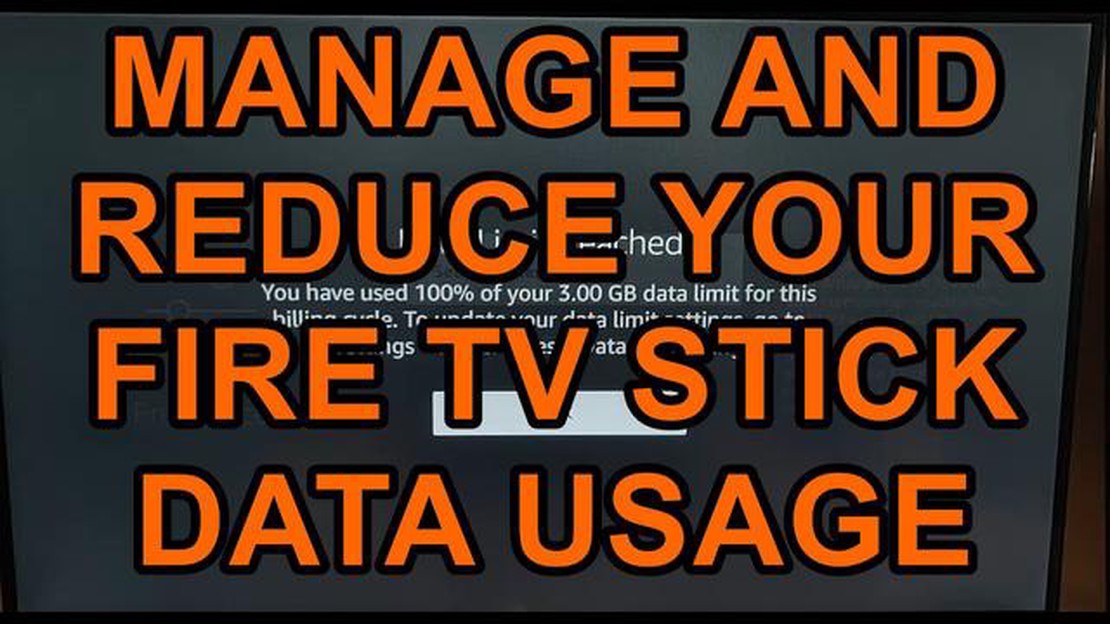
Il Fire TV Stick è un dispositivo che consente di riprodurre in streaming molti contenuti video sul televisore. Tuttavia, l’utilizzo di Internet con il Fire TV Stick può comportare un notevole aumento del traffico Internet, soprattutto se si dispone di un piano dati limitato o di una connessione lenta. In questo articolo vedremo alcuni modi per ridurre l’utilizzo del traffico internet e risparmiare sul vostro conto.
Il primo passo per risparmiare il traffico internet sul Fire TV Stick è controllare le impostazioni audio e video. Controllate la risoluzione dello schermo per assicurarvi che corrisponda a quella del televisore. Se possibile, impostate una risoluzione più bassa per ridurre la quantità di dati trasferiti. Considerate anche la possibilità di disattivare funzioni aggiuntive come HDR o Dolby Atmos, che possono consumare più traffico Internet.
Un altro modo per ridurre il consumo di traffico internet sul Fire TV Stick è limitare l’uso di contenuti in streaming ad alta risoluzione. È possibile impostare un limite alla risoluzione video massima (ad esempio, 720p) per ridurre la quantità di dati trasferiti. Disattivare la riproduzione automatica degli episodi successivi per evitare di scaricare grandi quantità di video.
Infine, è possibile utilizzare un’app speciale per monitorare il consumo di traffico Internet sul Fire TV Stick. Queste app consentono di monitorare la quantità di dati trasferiti e di gestirne l’utilizzo. È possibile impostare avvisi quando viene raggiunto il limite di traffico o anche mettere in pausa l’utilizzo di Internet sul Fire TV Stick quando è necessario.
Utilizzando questi semplici metodi, è possibile risparmiare traffico Internet quando si utilizza il Fire TV Stick senza compromettere la qualità dei contenuti che si guardano sul televisore. Non dimenticate di controllare regolarmente le impostazioni e di aggiornare le app per assicurarvi che il vostro dispositivo funzioni al meglio.
Fire TV Stick è un dispositivo per lo streaming di contenuti che si collega al televisore tramite porta HDMI e consente di guardare video da varie fonti come Netflix, YouTube, Amazon Prime Video e altri. Tuttavia, l’utilizzo di Internet su Fire TV Stick può comportare un consumo rapido di traffico, soprattutto se si guardano video ad alta definizione o si utilizzano altre applicazioni che richiedono una connessione di rete.
Per utilizzare Internet sul Fire TV Stick con parsimonia e ridurre il consumo di traffico, ecco alcuni consigli utili:
Seguendo questi suggerimenti, sarete in grado di utilizzare internet con parsimonia sul vostro Fire TV Stick e ridurre il consumo di traffico senza limitarvi a guardare i vostri video preferiti e altri contenuti online.
Per risparmiare traffico e utilizzare Internet sul Fire TV Stick in modo più efficiente, è necessario impostare correttamente la connessione Wi-Fi.
Ecco alcuni suggerimenti per ottimizzare la connessione Wi-Fi su Fire TV Stick:
Scegliere la posizione migliore per il Fire TV Stick: Cercare di posizionare il dispositivo più vicino al router Wi-Fi per migliorare la qualità del segnale. Evitate le aree con molte ostruzioni metalliche o di cemento, come pareti e soffitti.
Leggi anche: Come risolvere i problemi di disconnessione di Samsung Galaxy S9+ con DeX Station
L’applicazione regolare di questi suggerimenti vi aiuterà a risparmiare l’uso di Internet sul Fire TV Stick e a creare una connessione più stabile e veloce.
Vi sono alcuni consigli utili per un utilizzo economico di Internet su Fire TV Stick:
Inoltre, per risparmiare traffico Internet è possibile:
Tutti questi suggerimenti vi aiuteranno a risparmiare il traffico Internet su Fire TV Stick e a utilizzarlo in modo più efficiente.
Fire TV Stick offre diversi modi per ridurre il traffico Internet e risparmiare denaro. Uno di questi modi consiste nell’utilizzare la modalità di risparmio del traffico. In questa modalità, il dispositivo comprime i dati trasmessi, riducendo così in modo significativo la quantità di traffico Internet, senza peggiorare in modo significativo la qualità della riproduzione video.
Seguite questi passaggi per attivare la modalità di risparmio del traffico sul Fire TV Stick:
Leggi anche: Guida passo per passo al reset di fabbrica o al master reset del Samsung Galaxy S9
Una volta attivata la modalità di risparmio del traffico, il dispositivo ottimizza automaticamente i dati trasmessi per ridurre il consumo di traffico Internet. Si noti che in modalità di risparmio del traffico, alcuni servizi video possono apparire di qualità inferiore rispetto al normale. Tuttavia, ciò potrebbe non essere percepito dalla maggior parte dei televisori.
L’utilizzo della modalità di risparmio del traffico sul Fire TV Stick consente di risparmiare traffico, soprattutto se si dispone di un traffico Internet limitato o di un piano dati costoso. È possibile attivare questa modalità anche quando si desidera guardare video in alta qualità ma si dispone di una larghezza di banda Internet limitata.
| I vantaggi dell’utilizzo della modalità di risparmio del traffico: |
|---|
| Riduce la quantità di traffico Internet utilizzato. |
Per risparmiare traffico quando si utilizza Fire TV Stick è possibile utilizzare i seguenti metodi: 1) Regolare le impostazioni della qualità video sul dispositivo stesso - minore è la qualità video, minore sarà il traffico utilizzato; 2) Evitare i servizi di streaming che offrono streaming HD o 4K in abbonamento o a pagamento; 3) Connettersi a una rete Wi-Fi a bassa velocità per ridurre il consumo di dati; 4) Scaricare i contenuti in anticipo per evitare lo streaming in diretta.
Per regolare la qualità video su Fire TV Stick, procedere come segue: 1) Andare su Impostazioni nella schermata iniziale del dispositivo; 2) Selezionare Impostazioni display e audio; 3) Selezionare Risoluzione; 4) Selezionare la qualità video desiderata: 480p, 720p o 1080p.
È possibile scaricare contenuti su Fire TV Stick utilizzando le seguenti applicazioni più diffuse: 1) Netflix - questo servizio consente di scaricare film e serie TV per la visione offline; 2) Amazon Prime Video - anche questa applicazione consente di scaricare contenuti; 3) YouTube - alcuni video e canali consentono di scaricare video per la visione offline.
Per utilizzare il telefono cellulare per accedere a Internet sul Fire TV Stick, seguire la procedura seguente: 1) Accedere a “Impostazioni” su Fire TV Stick; 2) Selezionare “Impostazione rete”; 3) Selezionare “Reti mobili” o “Connessione Bluetooth”; 4) Configurare la rete sul dispositivo tramite la password e l’SSID del telefono cellulare.
Per lo streaming su Fire TV Stick sono consigliate le seguenti velocità di Internet: 1) Per lo streaming in HD, si consigliano almeno 5 Mbps; 2) Per lo streaming in 4K, si consigliano almeno 15 Mbps; 3) Per i video a definizione standard (SD), si consigliano almeno 3 Mbps.
Uno dei principali vantaggi dell’utilizzo di Internet su Fire TV Stick è la possibilità di trasmettere video in streaming e di accedere a vari servizi video come Netflix, Amazon Prime Video e YouTube. È inoltre possibile utilizzare le app per ascoltare musica, giochi e altri programmi di intrattenimento sull’ampio schermo del televisore.
Come eseguire un hard reset del televisore Sony Se si verificano problemi con il televisore Sony, l’esecuzione di un hard reset potrebbe essere la …
Leggi l'articoloCome risolvere il problema degli auricolari Bose QuietComfort che non si ricaricano Gli auricolari Bose QuietComfort sono noti per l’eccellente …
Leggi l'articoloCome insegnare a codificare il software: 5 modi e suggerimenti efficaci La codifica software è la capacità di creare e sviluppare programmi e …
Leggi l'articoloAnimal Crossing New Horizons Guida per distinguere l’arte vera da quella falsa Animal Crossing: New Horizons è un popolare videogioco che permette ai …
Leggi l'articoloLe forze dell’ordine usano l’app per il riconoscimento facciale con grandi problemi di privacy Le questioni relative alla privacy e alla protezione …
Leggi l'articoloCome risolvere il problema dell’LG G4 che non si accende e non si avvia Se siete orgogliosi possessori di uno smartphone LG G4, potreste aver …
Leggi l'articolo